
بررسی نرم افزارهای فشرده سازی فایل های صوتی

برای این دسته، دانستن روشهای کاهش حجم فایلهای صوتی اهمیت بسیاری دارد: برای ارسال فایلها بهصورت آنلاین و با استفاده از ایمیل معمولا محدودیت حجمی هم وجود دارد و تنها با فشردهسازی است که میتوان آنها را عملا در فضای وب بهاشتراک گذاشت.
همچنین بهطور کلی فشردهسازی میتواند سایز آرشیو را هم بسیار کاهش دهد تا بتوان آن را در فضای ابری بارگذاری کرده یا بهصورت موثرتری در یک حافظه خارجی ذخیرهسازی کرد.
در نهایت این ترفندها میتواند به کار کاربران عادی هم بیاید، چون همه ما ممکن است گاه نیاز به کمی فضای حافظه بیشتر پیدا کنیم و کوچک کردن آرشیو موسیقی یکی از راهحلهای موثر و فوری است. در ادامه چند نرمافزار برای فشردهسازی فایلهای صوتی و ویژگیهای هریک را بیشتر بررسی میکنیم.
دوراهی حجم و کیفیت
اولین گام برای تصمیمگیری درباره فشردهسازی فایلهای صوتی، درنظر گرفتن این نکته است که این فایلها (Lossless) یا بدون اتلاف کیفیت هستند یا Lossy با اتلاف کیفیت.
فایلهای Lossless تمامی دادههای صوتی را در خود دارند، ولی بههمین دلیل حجم بسیار بالاتری هم دارند مثل (wav یا flac).
فایلهای Lossy از Bitrate پایینتری برخوردارند و بخش بزرگی از دادههای صوتی را فیلتر میکنند تا حجم کمتری داشته باشند. البته این از کیفیت کلی فایل صوتی میکاهد، اما میتوان تعداد بیشتری فایل را در یک فضای حافظه مشخص ذخیره کرد مثل (mp3) فرمتهای Lossy در بیشتر مواقع مناسب هستند و اگر Bitrate آنها از 96Kbps پایینتر نرود خیلی نمیتوانید تفاوت آنها را با استفاده از سیستمهای صوتی معمولی یا هدفونهای گوشیهای هوشمند تشخیص دهید البته، اگر از نظر حافظه مشکلی ندارید و یک سیستم صوتی حرفهای یا هدفونهای باکیفیت دارید احتمالا بهتر است از یک فرمت Lossless استفاده کنید.
یک دلیل دیگر برای استفاده از فرمتهای بدون اتلاف کیفیت، بیمه کردن فایلهای صوتی در برابر گذشت زمان است، چرا که ممکن است در آینده تجهیزات صوتی بهتری داشته باشید و بتوانید از فایل اصلی با کیفیت کامل آن استفاده کنید.
یادتان باشد که همیشه میتوان یک فایل باکیفیت را فشرده کرده و حجم آن را کاهش داد، اما نمیتوانید یک فایل فشرده را به یک فایل باکیفیت تبدیل کنید. یک راهحل نهایی میتواند ذخیرهسازی نسخههای اصلی در یک حافظه جانبی و استفاده از فایلهای فشردهشده برای کارهای روزمره باشد.
از iTunes استفاده کنید
پس از تصمیمگیری درباره فرمت مورد استفاده، میتوانید بهسادگی با استفاده از رابط کاربری iTunes فایلهای خود را به فرمتهای مختلف تبدیل کنید.
کافی است وارد قسمت Preferences شده و به بخش Import Settings بروید. یک پنجره جدید باز میشود که در آن میتوانید تنظیمات مختلف فایلهای ورودی را تغییر دهید.
برای اکثریت قریب بهاتفاق کاربران استفاده از فرمت mp3 بهترین انتخاب است. اگر دوست داشته باشید، میتوانید با انتخاب گزینه Custom در نوار Settings، کمیBitrate فایل را پایین بیاورید تا بدون افت قابلملاحظه کیفیت حجمکمتری روی گوشی شما اشغال کند.
در نهایت برروی فایلی که قصد فشردهسازی آن را دارید کلیک راست کرده و گزینه Create MP3 Version را انتخاب کنید تا iTunes بهصورت خودکار شروع به فشردهسازی فایل صوتی شما براساس تنظیمات انتخابی کند. این نرمافزار رایگان است و کاربران ویندوز، لینوکس و مک میتوانند از آن استفاده کنند.
با گوشی اندرویدیتان فشردهسازی کنید
لپتاپ و کامپیوتر همیشه نیست، اما گوشی هوشمند تقریبا همیشه همراه شماست و اگر از کاربران اندروید باشید میتوانید کارهای فشردهسازی صوتی خود را روی همان گوشی هم انجام دهید.
درکنار تبدیل فرمت و ویرایش صدا، با این اپلیکیشن میتوانید کارهایی مثل ویرایش ویدیو، استخراج صدای یک فایل ویدیویی و حتی کاهش نویز فایلهای ضبطشده را انجام دهید. برای این کار برنامههای متعددی وجود دارند، اما پیشنهاد ما استفاده از Audio Video Manager است که ابزارهای جامعی برای تبدیل انواع فایلهای صوتی و تصویری به یکدیگر را به ما میدهد.
کافی است فایل مورد نظر خود را انتخاب کنید تا بتوانید آن را به فرمتهای متنوع از جمله mp3، aac و حتی flac تبدیل کنید. میتوانید مستقیما فرمت را تغییر دهید یا با انتخاب گزینه Compress بهطور همزمان فایل را هم فشرده کنید.
این نرمافزار هم کاملا رایگان است و دانلود آن هزینهای برای شما نخواهد داشت. درنهایت باید گفت که اگر خودتان اقدام به ضبط صدا میکنید باید بهخاطر داشته باشید فرمت فایل و سطح کیفی آن در نهایت ضامن کیفیت بالای صدای ضبط شده نیستند و برای ضبط صدای حرفهای باید موارد متعدد دیگری را هم در نظر داشته باشید.
از Audacity کمک بگیرید
همانطور که گفتیم iTunes یک راهحل ساده و در دسترس برای تبدیل فرمت فایلهای صوتی است، اما همه کاربران با آن آشنا نیستند.
یکی دیگر از نرمافزارهای عمومی برای تغییر فرمت و کیفیت فایلهای صوتی، Audacity است. این نرمافزار رایگان امکانات بسیاری دارد که از جمله آنها میتوان به امکان ویرایش و ضبط صدا در کنار فشردهسازی آن اشاره کرد. البته رابط کاربری نسبتا جدی و پیچیده این نرمافزار ممکن است شما را کمی بترساند، چون برای کارهای بسیار جدیتری طراحی شده است. اما برای کاهش اندازه فایلهای صوتی روند کار اصلا پیچیده نیست:
فایل موردنظر را در Audacity باز کنید.
به File>Export رفته فرمت موردنظر خود را انتخاب کنید.
در قسمت Format Options میتواند نوع Bitrate (ثابت یا متغیر) را انتخاب کرده و سطح کیفیت فایل را تعیین کنید.
روی Save کلیک کنید تا فایل صوتی جدید فشرده ایجاد شود.
این نرمافزار همچنین بهشما اجازه میدهد که امواج صوتی فایل را هم دستکاری کنید و برای مثال بخشهای خالی و سکوتهای میان صحبتها یا صداهای ضبط شده را بهصورت خودکار حذف کنید. این قابلیت برای تولیدکنندگان پادکست یا خبرنگاران فوقالعاده کاربردی خواهد بود.
با Monkey’s Studio کار کنید
برای بیشتر مردم، کیفیت صدای یک فایل mp3 با پهنای باند 320 lbps و یک فایل بدون اتلاف 1411kbps قابل تشخیص نیست، پس اگر جزو حرفهایها نیستید استفاده از فرمتهای فشرده با کیفیت قابل قبول برایتان مناسب خواهد بود. اما دوستداران جدی موسیقی، موزیسینها و حرفهایهای حوزه محتوای صوتی روی کیفیت چیزی که میشنوند بسیار حساس هستند و اصلا دوست ندارند در ازای کاهش حجم از کیفیت صدا کاسته شود.
برای این دسته از کاربران، بهترین انتخاب Monkey’s Studio است که میتواند بدون کاهش کیفیت فایلهای Lossless را به فرمتهای فشرده تبدیل کند. اما بهترین نکته درباره این نرمافزار، در کنار متنباز بودن و امکان استفاده از کد منبع در نرمافزارهای دیگر، رایگان بودن آن است.
خشایار مریدپور - ضمیمه کلیک روزنامه جام جم
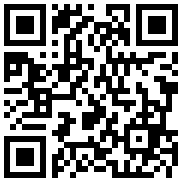
تازه ها
گوناگون


در یادداشتی اختصاصی برای جام جم آنلاین مطرح شد
جنبش مردمی سوریه

در یادداشتی اختصاصی برای جام جم آنلاین مطرح شد
زمان دیپلماسی برای حمایت از مقاومت

عضو دفتر حفظ و نشر آثار رهبر انقلاب در گفتگو با جام جم آنلاین مطرح کرد
نقش ویژه اهالی اندیشه، رسانه و هنر در مقابله با تهدیدات نرم

روزنامه «جامجم» در گفتوگو با عضو شورای عالی انقلاب فرهنگی بررسی کرد
خودباوری، معیار تحول دانشگاه


یحیی آل اسحاق، وزیر اسبق بازرگانی در گفتوگو با روزنامه جامجم:
اقتصـاد مدیر جسور میخواهد

در گفتوگو با جواد منصوری به بررسی واقعه ۱۶ آذر ۱۳۳۲ و تأثیر آن در امتداد مقاومت از دانشکده فنی تا نسل امروز پرداختیم














